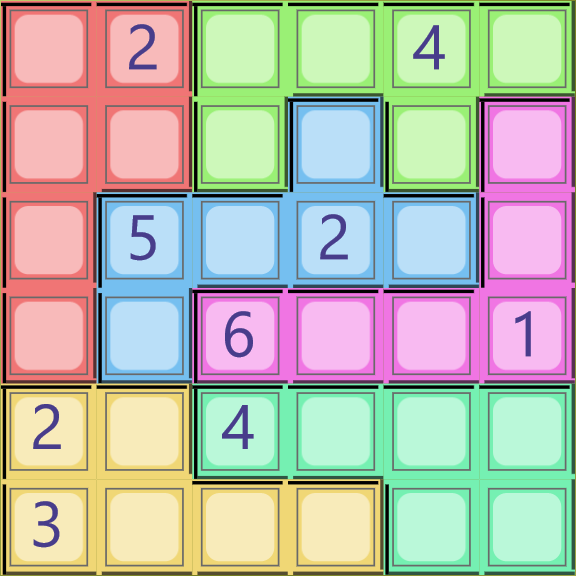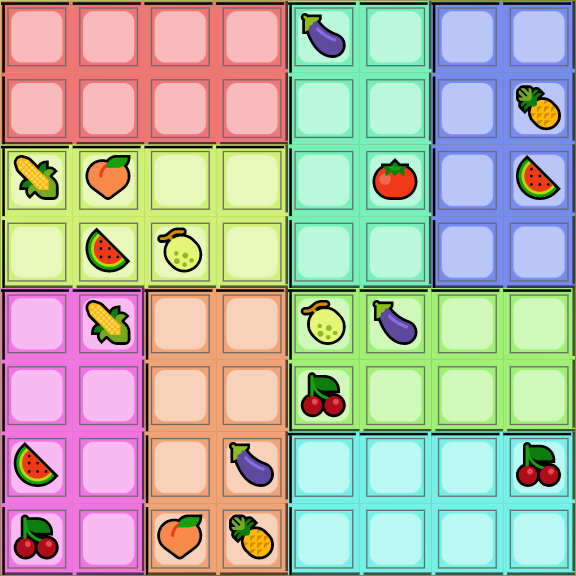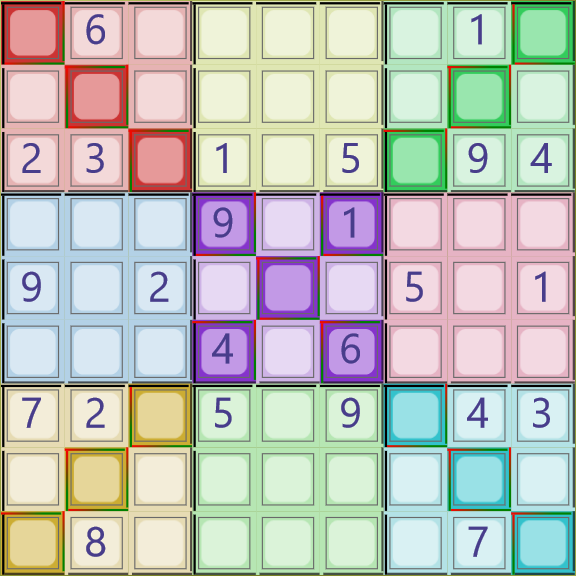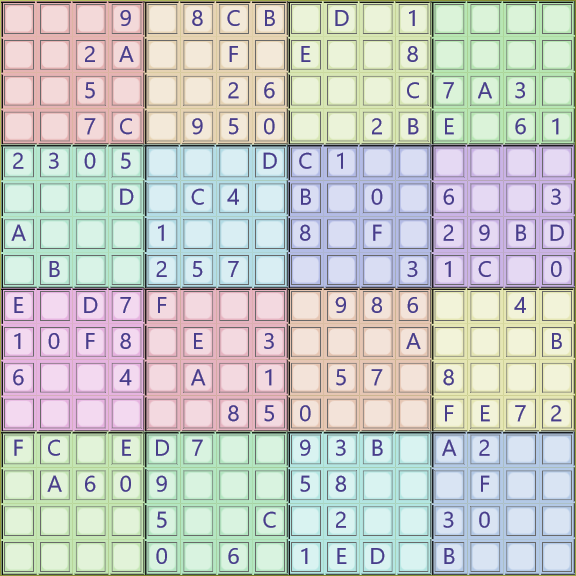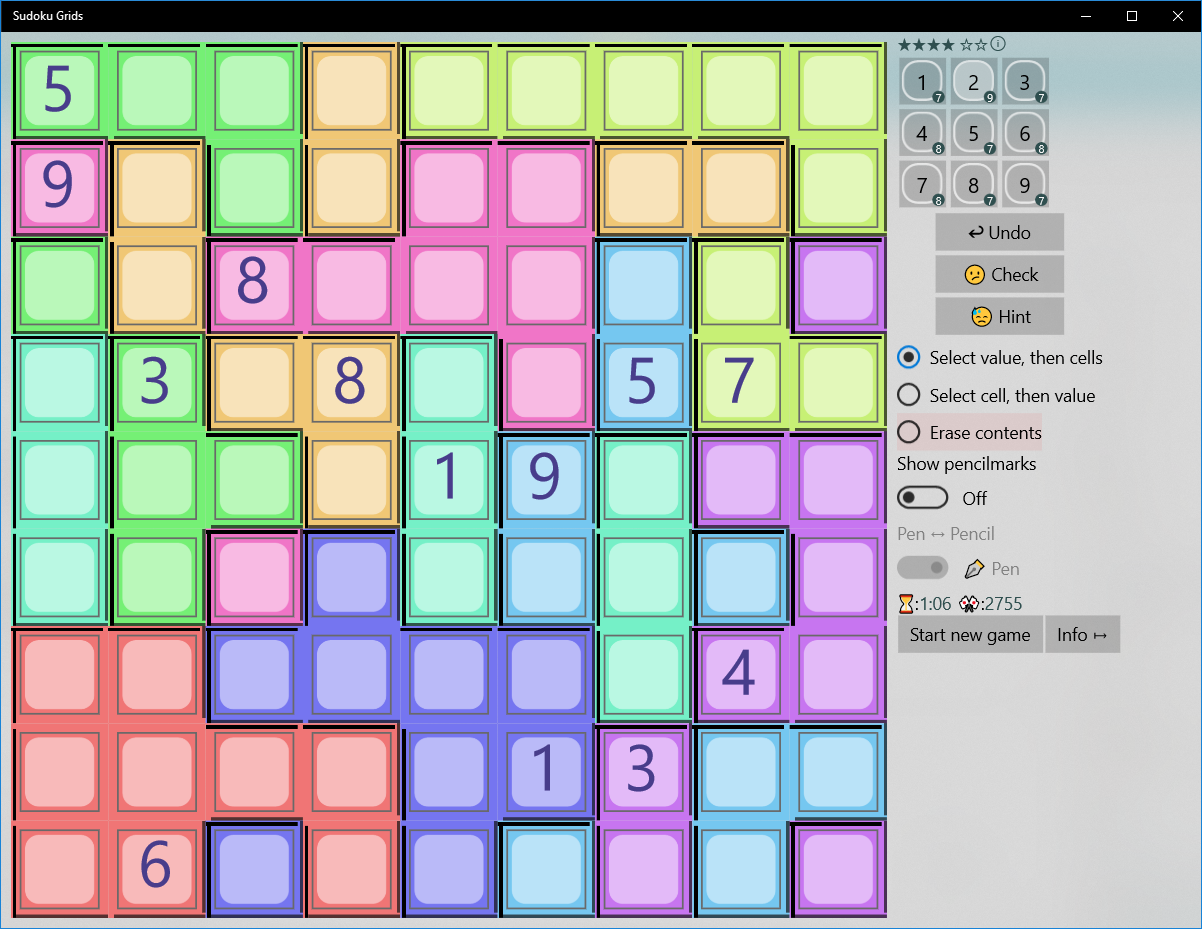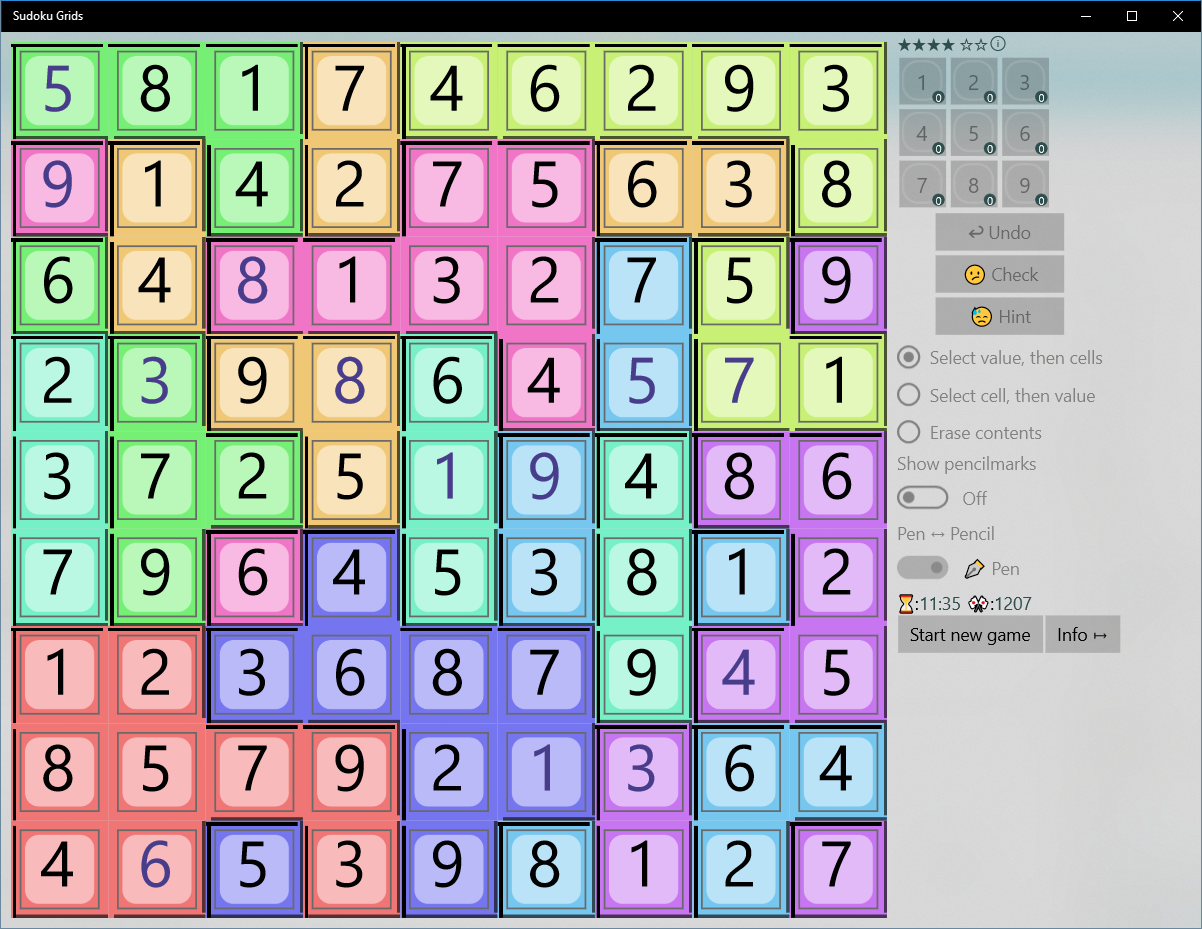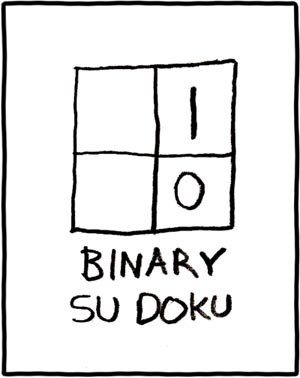Inhoud

Sūdoku Grids
Een sudoku programma dat meerdere veld-afmetingen en vormen ondersteunt.
Inleiding
Een sudoku app met verschillende grid mogelijkheden:
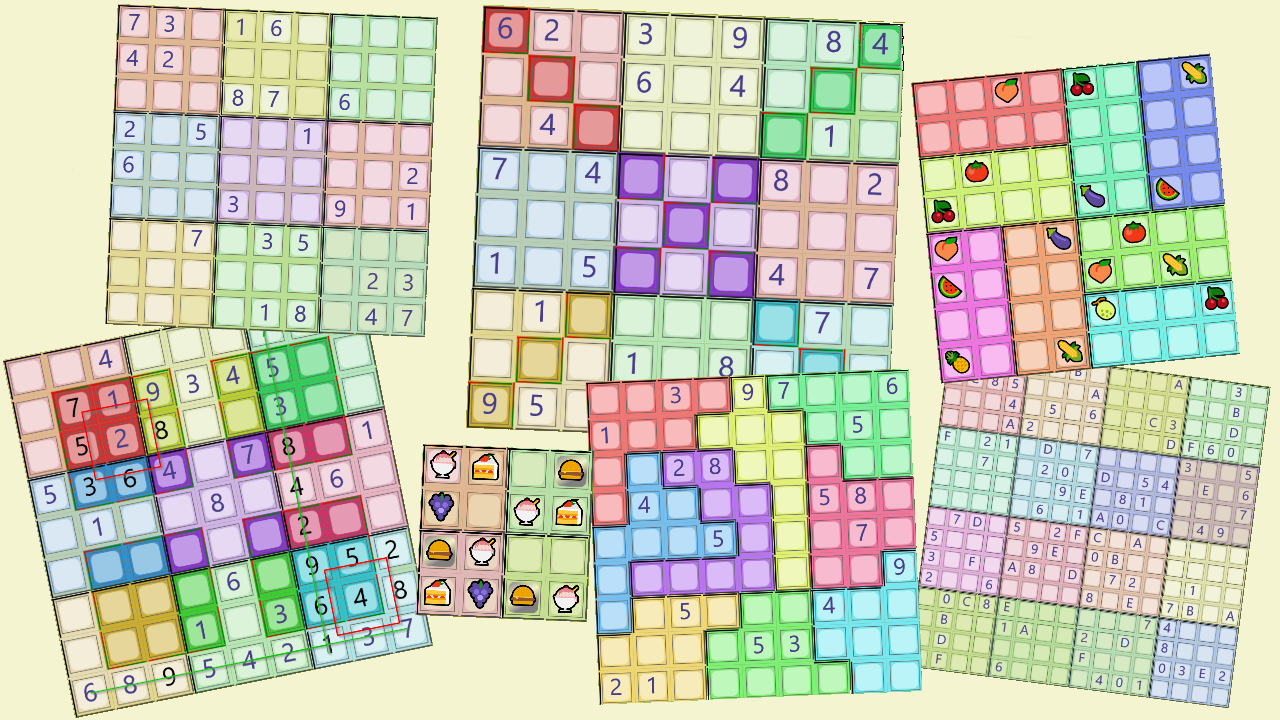
Hoe de app er uit ziet:
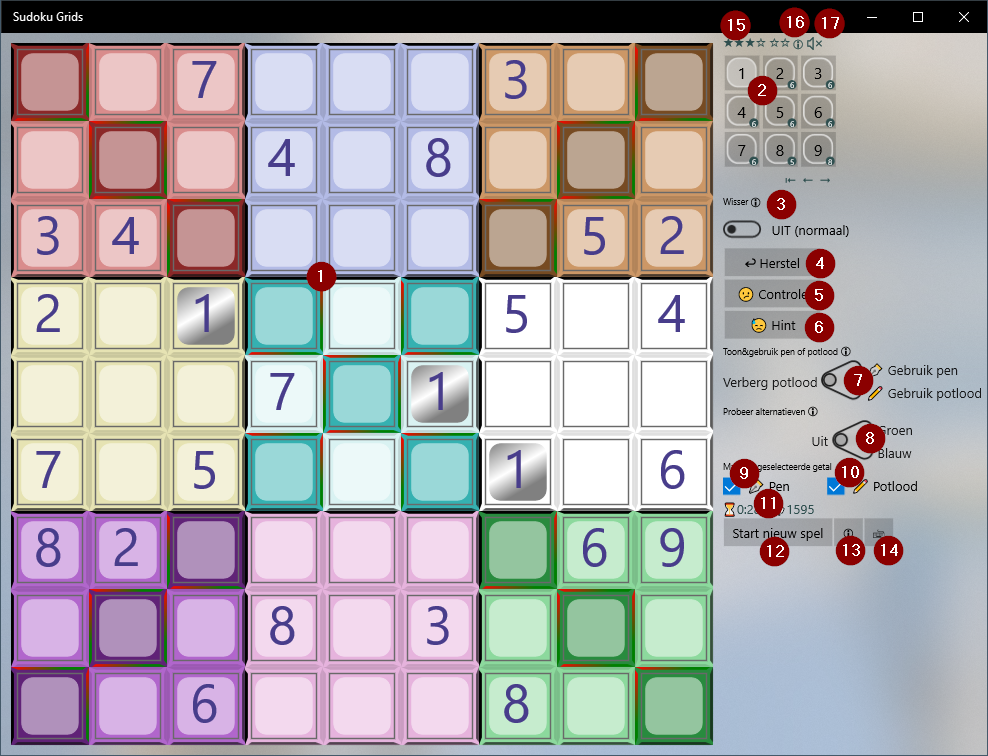
De cijfers (of symbolen) die de oplossing moeten vormen, moeten in "pen" geschreven worden (cijfers die vak-vullend zijn). De overgebleven mogelijkheden kunnen in "potlood" bijgehouden worden.
De onderdelen van het scherm:
- Het speelveld.
- Selectie van het te plaatsen cijfer (of symbool).
- Maakt het mogelijk geplaatste cijfers te wissen.
- Maak de laatste zet ongedaan.
- Controleer of de oplossing tot nu toe correct is.
- Geef een hint: laat het systeem een (correct) cijfer plaatsen.
- Links: verberg potloodmarkeringen en gebruik pen; Rechts: Toon de overgebleven mogelijke waarden ("potlood markeringen"); Rechts boven: gebruik pen (werk aan oplossing); Rechts onder: gebruik potlood.
- Probeer alternatieven: Links: uit (pen/ppotlood is aktief); Rechts boven: markeer het ene alternatief in groen; Rechts onder: markeer het andere alternatief in groen.
- Toon of verberg de zilveren "pen" highlight.
- Toon of verberg de zilveren "potlood" highlight.
- De speeltijd en actuele score.
- Start een nieuw spel.
- Toon deze help pagina.
- Toon een overzicht van keyboard shortcuts.
- De berekende moeilijkheid van deze opgave (in "sterren").
- Informatie over de actuele instellingen.
- Geluidseffecten uit/aan.
Het bekende doel van een sudoku puzzel
Zorg ervoor dat in elke rij, elke kolom en elk blok alle mogelijke cijfers (of tekens) precies éénmaal voorkomen.Let er wel op dat:
- Rijen en kolommen altijd dat zijn.
- Blokken kunnen rechthoekig zijn, maar kunnen ook andere vormen hebben. Ze kunnen zelfs in meerdere stukken gebroken zijn, in sommige types.
- Soms zijn er extra blokken gemarkeerd (donkerder kleur) die de gewone blokken overlappen: deze moeten ook alle cijfers bevatten.
Mogelijkheden
Naast de standaard 9×9 sudoku zijn er nog andere afmetingen mogelijk:
- 4×4
- 6×6
- 8×8
- 9×9
- 10×10
- 12×12
- 16×16
Groter dan dat wordt te onoverzichtelijk.
De 9×9 puzzel gebruikt cijfers (1-9). De kleinere puzzels kunnen symbolen gebruiken in plaats van cijfers (voor de variatie). Voor de grotere puzzels zijn 10 cijfers niet genoeg, dus wordt doorgeteld in letters ("A", "B" etc). De exacte waarde maakt toch niet uit.
Maar naast afmetingen zijn er nog meer variaties mogelijk:
- Regelmatig (rechthoekige blokken), de standaard.
- Onregelmatig (rijen en kolommen tellen normaal, maar de blokken zijn meestal niet rechthoekig. Let op de kleuren)
- Verspeide blokken: extra onregelmatig, de blokken hoeven niet aan te sluiten. Let zeker op de kleuren!
- Met diagonaal: ook op de diagonalen (donkerder) moeten alle cijfers staan.
- "Hyper": er zijn extra blokken aangegeven (donkerder) waar ook alle cijfers in voor moeten komen.
Spelen
Nieuw spel starten
Om een nieuw spel te starten:
- Selecteer eerst de gewenste afmeting (1)
- Kies dan het gewenste type bord (2)
- Stel de gewenste moeilijkheidsgraad in, indien beschikbaar (3)
- Klik dan op "Maak aan!" (4) en wacht tot de puzzel gegenereerd is
- Oplossen maar !
Of klik op "Verras me" (5) om de app te laten kiezen.
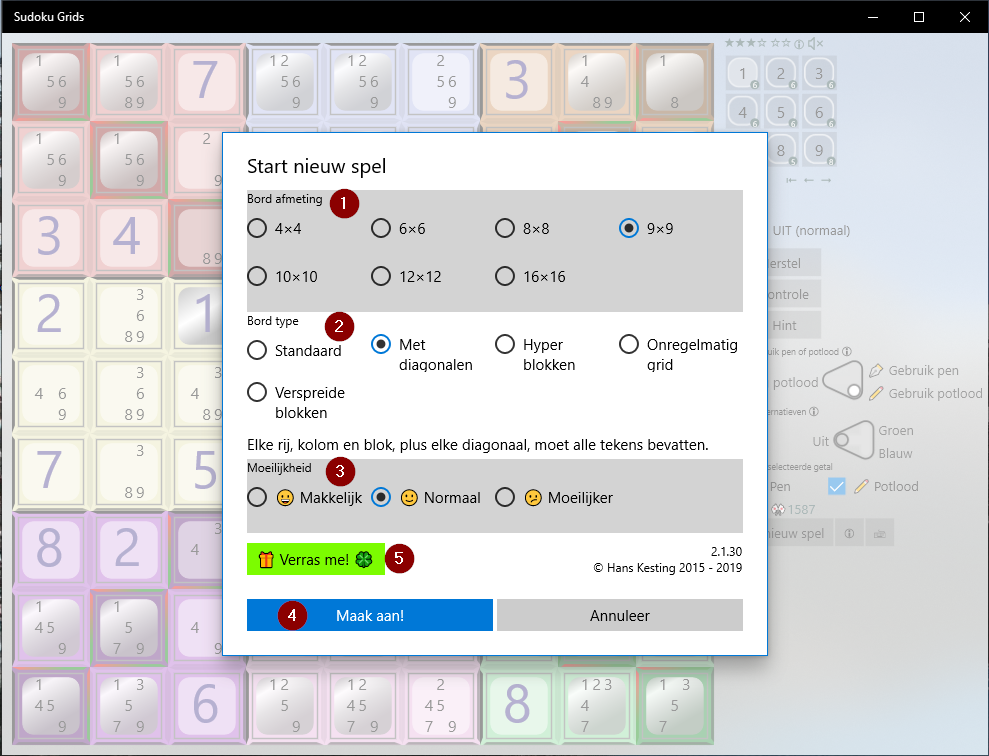
Een getal plaatsen
Er zijn twee manieren om een een plek in de puzzel te voorzien van een nieuw getal:
- Selecteer een getal in het getalblok rechtsboven en klik dan een of meer cellen aan waar dat getal ingezet moet worden
- Selecteer eerst een cel (waarmee ook de bijbehorende rijen, kolommen en blokken gemarkeerd worden) en dan pas het getal dat er in moet
Een geplaatst getal verwijderen kan ook op twee manieren: plaats het getal nogmaals of gebruik de "wis" functie.
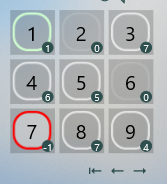
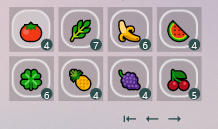
Het kleine witte cijfertje rechtsonder geeft aan hoevaak dit getal nog geplaatst moet worden.
De kleur van de rand geeft aan of er nog maar één getal geplaatst moet worden (groenig), of alles geplaatst is (grijs), of dat er te veel geplaatst zijn (rood).
De drie pijltjes eronder selecteren het eerste, vorige of volgende cijfer (of symbool).
Toon mogelijkheden
Een nuttig hulpmiddel is het tonen van de getallen die nog op de open posities mogelijk zijn. Deze worden automatisch bijgehouden op basis van de geplaatste getallen.
Je kan ook zelf waarden verwijderen, als je hebt besloten dat die zeker niet kunnen. Er wordt geen melding gegeven als de conclusie niet klopt.
Deze optie is niet te gebruiken als de puzzel "te makkelijk" is.
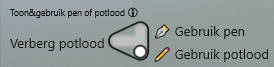
- De "Verberg potlood" stand verbergt de potlood markeringen. Je kan echte cijfers plaatsen (pen).
- De "Gebruik pen" stand toont potlood markeringen maar laat nog steeds echte cijfers plaatsen.
- De "Gebruik potlood" stand toont ook potlood markeringen en laat ze nu verwijderen.
Je kan de TAB toets gebruiken om eerst de potlood markeringen aan te zetten en daarna te schakelen tussen pen en potlood.
Alternatieven
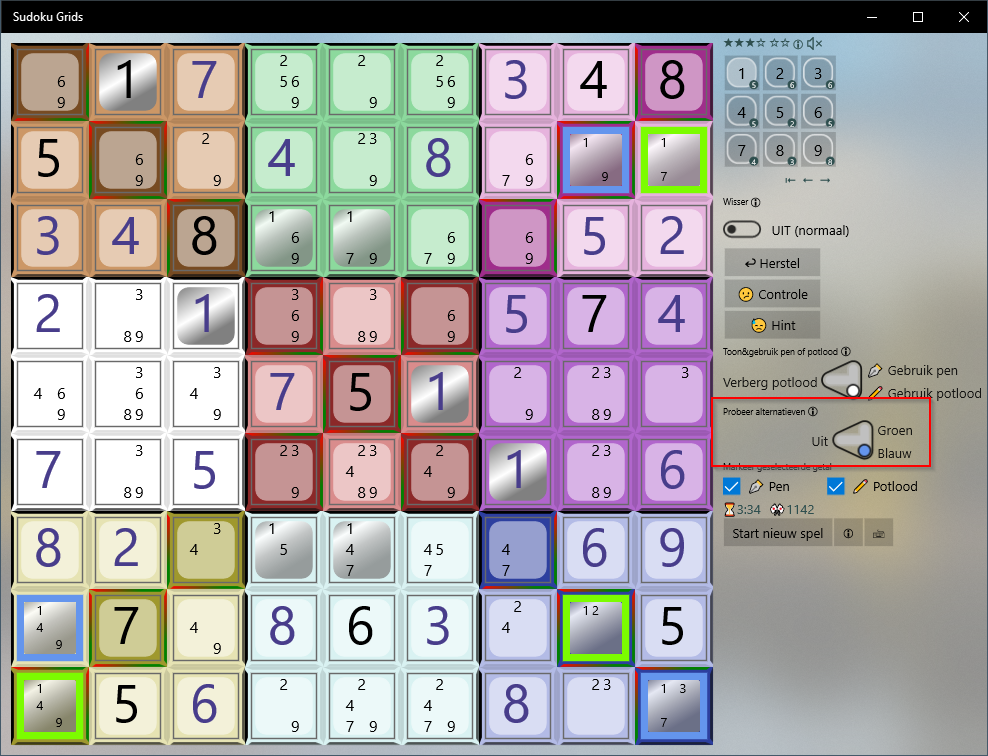
Soms wil je proberen welke van de twee mogelijkheden resultaat oplevert. Dat kan met de "alternatieven" schakelaar, waarmee je velden groen of blauw kan markeren. Soms zie je dat een van beide op een fout uitloopt, dus de ander is correct. Of je ziet dat bepaalde cellen nooit of juist in beide gevallen gebruikt worden. Ook dat is nuttige informatie.
De blauwe of groene markering verdwijnt wanneer een cijfer gekozen wordt.
Vergeet niet deze schakelaar uit te zetten als je cijfers wilt plaatsen.
Controle
Als je denkt dat je ergens een verkeerde zet hebt gedaan, kan je de "Controle" knop gebruiken. Er wordt dan gecontroleerd of jouw oplossing tot nu toe correct is. Als het inderdaad correct is, wordt dat gemeld. Als dat niet zo is, worden de foute velden gemarkeerd en krijg je de keuze:
- Herstel tot eerste fout
- Maak de laatste zetten ongedaan, totdat de originele fout ongedaan gemaakt is.
- Start opnieuw
- Begin deze opgave van voren af aan, met tijd weer terug op 0:00 en de originele start score. Alsof er nog niets gedaan was.
- Laat mij de fouten wissen
- Je kan zelf de foute velden wissen (door aan te klikken, het spel staat al in "wis" stand). Goede zetten van na de originele fout blijven dus bewaard.
Hint
Als je vast komt te zitten, kan je op de "Hint" knop drukken. Hierna wordt eerst gecontroleerd of de ingevulde getallen overeenkomen met de oplossing.
Als de ingevulde getallen kloppen, wordt de volgende stap getoond inclusief uitleg.
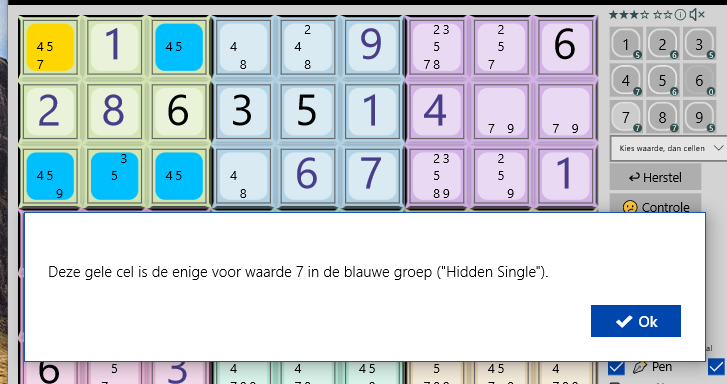
Scoring
Terwijl je bezig bent met op opgave loopt er een klokje om aan te geven hoe lang je al bezig bent. Deze klok pauzeert vanzelf
wanneer je overschakelt naar een andere app.
Je krijgt ook een score voor een (opgelost) spel:
- De start-score wordt gebaseerd op het aantal te vullen velden en de moeilijkheidsgraad.
- Elke seconde kost je 1 punt.
- Als de "potloodmarkeringen" aan staan, verlies je 5 punten per 2 seconden.
- Je verliest 10% van je score voor elke keer dat je "check" of "hint" gebruikt (let erop dat een hint eerst een check uitvoert, dus je krijgt dubbel puntenverlies).
Opslaan & teruglezen
Dit gebeurt automatisch. Als je niet met het huidige spel door wil gaan, kan je een nieuwe starten.
Toetsenbord bediening
Enkele functies zijn met het toetsenbord te selecteren, voor de rest is een muis noodzakelijk.
- Tab: Schakel tussen "pen" en "potlood".
- Ctrl+Tab: Schakel tussen de drie opties in de "alternatieven" schakelaar.
- 0…9, A…F: selecteer dat getal of die letter (voor zover van toepassing).
- numpad-0: selecteer het eerste getal dat nog niet geheel opgelost is.
- PgUp: selecteer volgende getal of teken.
- PgDn: selecteer vorige getal of teken.
- Backspace of Ctrl+Z: de "herstel" functie: maak de laatste zet ongedaan.
- F1: deze (help) pagina.
- F12: los alle "Naked Singles" op.